103. mp3 - wer Ohren hat der höre...
Wer kennt es nicht? MP3
ist eine wenige der Errungenschaften, die im Fraunhofer Institut (in
Deutschland) erfunden war und das neue Comptuerzeitalter mitbestimmt.
Ja, der Sternenhimmelstuermer gehört eigentlich vom Herzen und Verstand
eindeutig zur Vorbis-Liga,
der wirkleich freien Alternative, die Ihnen vielleicht in Dateiform bei
Wikipedia, oder wenn Sie Besitzer eines Android-Phones sind, nativ
unterstützt wird!
Leute, unterstützt Vorbis in eurem eigenen Interesse - Ihr zahlt sonst im sprichwörtlichen Sinn für Eure Ignoranz.
Also im folgenden ein wenig Software im Umgang mit MP3-Dateien,
natürlich Freeware, keine illegalen Ratschläge, was wirklich schwer
ist, da Urheberrechtsverletzungen zum Alltag vieler Alltagsgenossen
gehört -:) Hier wird das Rad nicht neu erfunden, aber jetzt geht es los:
Inhaltsangabe
Windows Mediaplayer - erstmal von *.wma zu Mp3 umstellen
MP3 bearbeiten - MP3 Gain reicht meistens aus
Aufnahmen von sämtlichen Tonquellen - Audacity oder Rec Nr 23
Formate umwandeln Format Factory
Windows Mediaplayer - erstmal von *.wma zu Mp3 umstellen
Am Anfang war der Windows Mediaplayer - bis der Sternenhimmelstuermer
den VLC-Player für sich entdeckte. Geschmackssache, aber einer Ihrer
ersten Schritte sollte es sein, die hoffentlich legalen Abnahmen
auf MP3 umzustellen - das war übrigens schon immer möglich und
dafür im Nachhinein Fremdtools zu benutzen ist eher unnötige
Unwissenheit:
Erstmal strg und m Drücken, um die Menüleiste einzublenden (selbe Kombiation zum Ausblenden). Menü Extras und dann Optionen im aufklappenden Pulldownmenü. Dann in die Registerkarte Musik kopieren. Das sieht dann so aus:
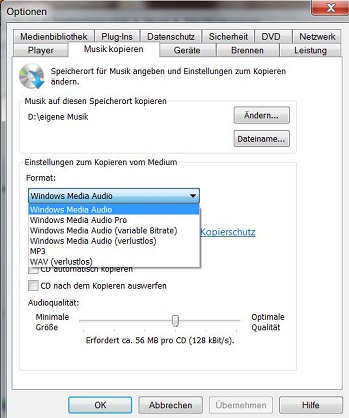
Quelle: Snapshot Microsoft Mediaplayer, Menü Optionen
Dort wird dann im Pulldownmenü unter Format MP3 ausgewählt. WMA ist
kein schlechtes Format, aber die Kompatibilität.. Der erste Weg sollte
sowieso in die Optionen führen vom Datenschutz bis
Qualitätseinstellungen, passen Sie das Ihren Bedürfnissen an:
Faustregel: 128 KBit/S sind für den Normaluser O. K. Immer daran
denken: Herabsetzen der Qualität ist immer möglich, aber Heraufsetzen
...also ein wenig Überlegung. Übrigens ist im WM-Player bei 128 KBites
die minimale Größe angelegt. Im Schieberegler Audioqualität in
der Registerkarte Musik kopieren werden die Stufen 128, 192, 256
und 320 angeboten. Für Feingeister mit dem absoluten Gehör dürfte eher
das Wave-Format geeignet seien, aber seien wir doch mal ehrlich - ab 18
Jahre hören die ungefähr auch nicht mehr die kleinste Orgelpfeife der
Passauer Domorgel...
-----
MP3 bearbeiten - MP3 Gain reicht meistens aus
MP3 Gain ist eines der simpelsten, aber auch effiktiefsten Tools im
Bereich MP3. Das Tool sezt die Aussteuerung in der Grundeinstellung auf
89,9 Dezibel. Es ist deutsch und spätestens mit Verschiebung des
Programmordners ,mit sämtlichen Dateien portabel.
Über und Untersteuerung gehören der Vergangenheit an. Und
den Unterschied hört selbst der leicht hörgestörte Discogänger. Es ist
auch für die Musikindustrie eher peinlich, dass es scheinbar nicht
möglich ist innerhalb eines Tracks einen Pegel zu halten.
Bei dauernder Kopfhörerbenutzung kann ein leichtes Übersterrn beim
Stromsparen hilfreich sein. Mal selbst ein paar Proben mit Kopien
machen. Das Tool gibt es mit deutscher Oberfläche - wirklich absolut
keine weiteren Erklärungen nötig.
Das Tool funktioniert auch unter Win 10 mit 64 Bit-Prozessor
-----
Aufnahmen von sämtlichen Tonquellen - Audacity oder No23 Recorder
Ich bevorzuge das Außenseiter-Tool No23 Rec.
Die folgenden Ausführungen sind für Vista, Windows 7, Windows 8 und Windows 10 essentiell wichtig:
Denn Sie müssen bei einem Windows PC mit Realtek-Karte Stereomix
aktivieren und dieses auch in der Rekorderfläche eintragen - ansonsten
funktioniert das nicht.
Der Pfadweg wird hier über Win 10 erklärt:
Systemsteuerung - Sound und dort in die Registerkarte Aufnahme:
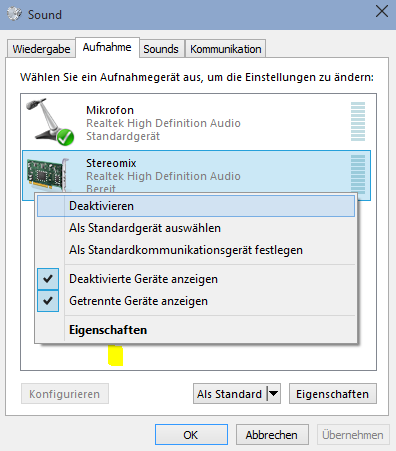
Quelle: Snip: Win 10, Dialogfeld Sound mit geöffneten rechten Maustastenmenü - mit Vista, Win 7 und 8 vergleichbar
Dieses ist ein Bild nach der Aktivierung von Stereomix. Grundsätzlich ist Stereomix
erstmal deaktiviert. Sie müssen nur auf die untere Fensterfläche
klicken (dort, wo ich den gelben Marker einfügte), dort mit rechten
Maustastenklick das Kontextmenü öffnen und dann deaktivierte und getrennte Geräte anzeigen aktivieren.
Fortan wird Ihnen Stereomix angezeigt, welches Sie aber dann noch
einmal bei Audacity oder No23-Rekorder im Dropdownmenü eintragen müssen:
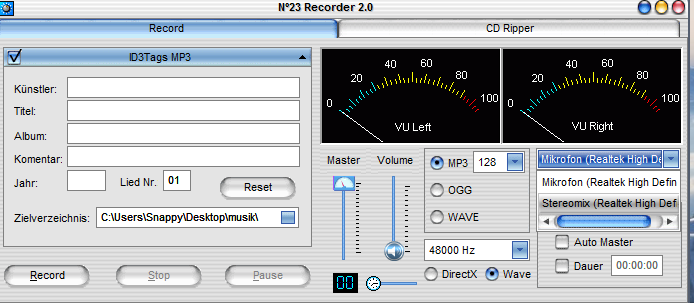
Quelle: Snip No23 mit geöffneten Dropdownmenü zur Auswahl von Stereomix
Im o. a. Bild ist noch Mikrofon (Realtek High Definition) ausgewählt.
Im geöffneten Dropdownmenü ist dann Stereomix (nach Aktivierung in der
Soundkarte von Windows) zu sehen. Sie müssen Stereomix auswählen.
Ich habe schon viele Benutzer verzweifeln sehen, die dann mir immer
wieder beteuerten, das weder No23 recorder noch Audacity
funktionieren.
Die Standardantwort ist, dass Sie bei Realtek eben Stereomix in den Einstellungen berücksichtigen müssen.
Die Aufnahmen von Klingeltönen können dann zeitgenau mitgeschnitten,
wenn Sie einen Klingelton für ein Windows Phone benötigen - Sie müssen
dann nicht ganze Lieder, sondern nur ca. 40 Sekunden mitschneiden - das
dürfte dicke reichen und spart bei vielen Klingeltönen Platz...
Das Tool funktioniert auch unter Win 10 mit 64 Bit-Prozessor. Man kann
Rec Nr. 23 auch nach der Grundinstallation portabel machen - einfach
den Programmordner nach der Installation komplett auf USB verschieben
---
Formate umwandeln mit Format Factory
Das Tool Format Factory
wird von Chip empfohlen und wenn dann einmal eine Sequenz aus einem
Video benötigt wird eine schöne Sache. Haben Sie Audacity oder Rec Nr
23, dann entfällt meistens das lästige umwandeln, da Sie über die
Soundkarte von jedem Format in MP3 abnehmen können...